HTC er en af de mest populære elektronikproducenter verden over, der er grundlagt i 1997. Og den første HTC-smartphone blev frigivet i 2008. Siden da har dette brand lanceret flere high-end og entry-level smartphone modeller hvert år. Ifølge vores undersøgelse er den mest udbredte HTC flagskibs smartphone HTC One-serien. Selvfølgelig er der mange, der spørger, hvordan man nulstiller HTC-telefon online, dels fordi det er en alsidig metode til at løse forskellige problemer på HTC-enheder. Derfor vil vi i denne vejledning fortælle dig, hvordan du nulstiller HTC-telefonen, når den stadig arbejder eller er utilgængelig.

- Del 1: Hvad er hard reset og soft reset
- Del 2: Sådan soft-reset HTC-telefon
- Del 3: Sådan fabriksindstilles HTC One (Hard reset)
del 1: Hvad er hard reset og soft reset
Hvis du søger efter nulstilling af HTC-telefon online, vil du opdage, at der er flere begreber, hard reset, soft reset, fabriksnulstilling, master reset eller force reset. For gennemsnitlige mennesker er det let at blive forvirret af disse begreber. Bare rolig; vi vil forklare dem tydeligt i denne del.
Generelt er der to typer nulstilling, hard reset og soft reset. Andre begreber er blot et andet navn til dem. Master reset, for eksempel, er hårdt nulstillet.
Lad os nu tale om, hvad der er hard reset og soft reset. Kort sagt er soft reset til genstart din HTC-telefon med tænd / sluk-knappen og hard reset er at gendanne din telefon til fabriksbetingelser, vende tilbage til status i boksen.
Ud over konceptet er arbejdsstrømmen og funktionerne i hard reset og soft reset forskellige.
Problemet på HTC-telefonen, som soft reset kunne løse, omfatter:
- 1. Udfør langsommere, ikke svar, og svar forkert.
- 2. Kan ikke modtage SMS. MMS, WhatsApp, e-mail eller dokumenter.
- 3. Kan ikke oprette forbindelse til Wi-Fi-netværk eller mobil.
- 4. Intet signal på din telefon eller kan ikke foretage opkald.
- 5. Fast i hovedtelefontilstand.
- 6. Og andre softwareproblemer på grund af cache data redundans.
Hård nulstilling er mere drastisk, og problemerne kan løses indbefatter, men ikke begrænset:
- 1. Attack af virus, malware og spyware.
- 2. Låst som glemt PIN-kode eller låseskærm kodeord.
- 3. Ingen lyd, og højttaler eller hovedtelefon holder op med at virke.
- 4. Krasj på grund af mislykket rooting eller softwareopdatering.
- 5. Og andre softwareproblemer og situationer skal rydde op hele enheden.
En anden forskel mellem hard reset og soft reset er, at den tidligere vil slette alle personlige data og tilpassede indstillinger, mens sidstnævnte ikke vil afbryde aktuelle data på din HTC-telefon.
Hvis du vil udføre soft reset eller hard reset HTC telefon, skal du bare følge vejledningen nedenfor.
del 2: Sådan soft reset HTC telefon
Som sagt tidligere, hvis din HTC-telefon kører langsommere end normalt, svarer du ikke eller har en app, der udfører ukorrekt, prøv soft reset og se om det hjælper med at løse problemet.
Trin 1. Tryk på tænd / sluk-knappen for at fremkalde din HTC-telefon, hvis skærmen er slukket. "Power" -knappen er normalt oven på HTC-telefonen.
Trin 2. Tryk derefter på "Power" -knappen, og hold den nede, indtil skærmen "Restart" vises. Tryk på "Genstart" og tryk derefter på "Genstart" igen på bekræftelsesskærmen for at udføre soft reset med det samme.
Trin 3. Når du genstarter låseskærmen, skal du indtaste din PIN-kode og få adgang til din smartphone som normalt.
Hvis din HTC-telefon ikke reagerer, når du trykker på tænd / sluk-knappen, kan du stadig udføre soft reset på den. På dette tidspunkt skal du trykke på "Power" og "Volume Up" -knapperne på samme tid i mindst 10 sekunder. Slip begge knapper, når du ser HTC-logoet på skærmen.
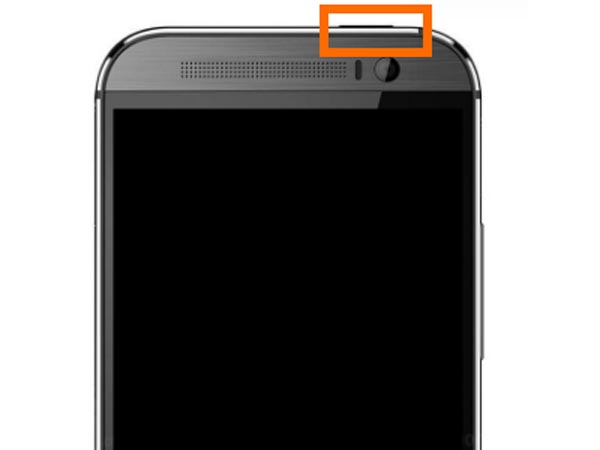
del 3: Sådan fabriksindstilles HTC One (Hard reset)
Hvis soft reset ikke kan fjerne problemet, der generer dig, er det en anden løsning, du kan prøve at nulstille HTC-telefonen til fabriksbetingelser.
Fabriksindstilling Android vil slette alle data og indstillinger på Android-telefonen. Så du havde det bedre backup HTC-telefon for at undgå data tab.
Vej 1: Fabriksindstilling HTC via menuen Indstilling
Menuen Indstillinger er den nemmeste måde at udføre fabriksindstilling på HTC-enheder. Hvis din telefon stadig arbejder, kan du følge nedenstående trin for nemt at nulstille HTC-telefonen. For at undgå at miste data skal du først oprette en sikkerhedskopi til din HTC-telefon.
Trin 1. Tryk på tænd / sluk-knappen for at tænde din HTC-telefon igen og låse den op.
Trin 2. Åbn appen "Indstillinger" fra hovedskærmen, og tryk på undermenuen "Sikkerhedskopiering og nulstilling".
Trin 3. Vælg derefter "Nulstil telefon" under sektionen Nulstil og tryk derefter på "Slet alle data" for at fortsætte.
Trin 4. Til sidst skal du trykke på "OK" for at bekræfte det og begynde at gendanne fabriksindstillingerne til din telefon.
Denne måde er tilgængelig for alle HTC telefonmodeller,
herunder HTC One-serien, HTC Desire flagskib, HTC U-serien og andre modeller.
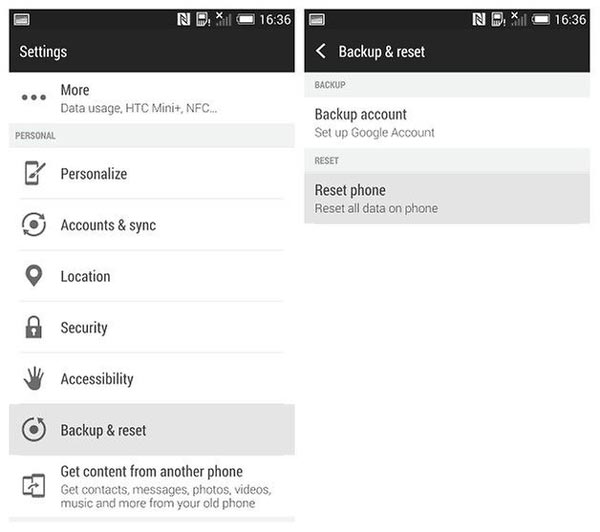
Vej 2: Fabriksindstilling HTC ved hjælp af hardware knapper
På den anden side, hvis din HTC-telefon fryser, ikke er lydhør eller utilgængelig, vil indstillingsmenuen ikke være mulig. Er det muligt at nulstille HTC-telefonen i sådanne tilfælde? Ja. HTC-enhederne har en indbygget funktion, der gør det muligt for folk at nulstille HTC-telefonen tilbage til indstillingerne fra fabrikken.
Trin 1. Sluk din HTC-telefon, f.eks. HTC One, ved at bruge knappen "Power" oven på enheden.
Trin 2. Vent på, at enheden bliver sort helt. Hold "Power" -knappen nede, og tryk på "Volume Down" -knappen sammen i et par sekunder. Når du ser skærmbilledet Download Mode, skal du slippe begge knapper.
Trin 3. Fremhæv "Bootloader" ved hjælp af knapperne "Volume Up" og "Volume Down"; implementer det derefter ved at trykke på "Power" -knappen. Brug "Volume" -knapperne til at rulle ned til "Reboot to Recovery Mode" og tryk på "Power" -knappen for at bekræfte det.
Trin 4. Når udråbstegnet vises, skal du trykke på både "Power" og "Volume Up" for at starte i Recovery Mode. Vælg derefter "wipe data / factory reset" med lydstyrkeknapperne, og udfør det med tænd / sluk-knappen. Ved hurtig bekræftelse skal du vælge og udføre "Ja - slet alle brugerdata".
Trin 5. Vælg "genstart systemet nu", når det er gjort for at genstarte din smartphone.
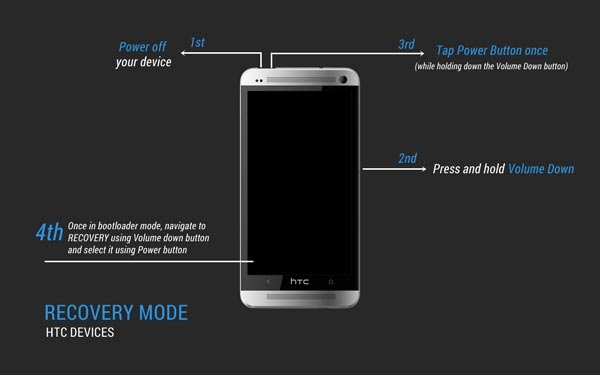
Konklusion
I denne vejledning har vi talt om, hvordan du nulstiller HTC-telefonen ved hjælp af soft reset og hard reset. Hvis du er forvekslet med begrebet hard reset og soft reset, kan du finde den kortfattede forklaring i første del af denne tutorial. Derudover har vi delt trin-for-trin vejledningerne til at udføre soft reset og hard reset HTC telefon. Når du støder på problemer på din enhed, kan du følge vores vejledninger for nemt at forbedre brugeroplevelsen. Anyway håber vi, at vores vejledning er nyttig for HTC-telefonbrugere. Hvis du har spørgsmål i forbindelse med nulstilling af smartphone, kan du efterlade en besked under denne artikel, vi svarer så hurtigt som muligt.



 iPhone Data Recovery
iPhone Data Recovery iOS System Recovery
iOS System Recovery iOS Data Backup & Restore
iOS Data Backup & Restore IOS Screen Recorder
IOS Screen Recorder MobieTrans
MobieTrans iPhone Overførsel
iPhone Overførsel iPhone Eraser
iPhone Eraser WhatsApp-overførsel
WhatsApp-overførsel iOS Unlocker
iOS Unlocker Gratis HEIC Converter
Gratis HEIC Converter iPhone Location Changer
iPhone Location Changer Android Data Recovery
Android Data Recovery Broken Android Data Extraction
Broken Android Data Extraction Android Data Backup & Gendan
Android Data Backup & Gendan Telefonoverførsel
Telefonoverførsel Data Recovery
Data Recovery Blu-ray afspiller
Blu-ray afspiller Mac Cleaner
Mac Cleaner DVD Creator
DVD Creator PDF Converter Ultimate
PDF Converter Ultimate Windows Password Reset
Windows Password Reset Telefon spejl
Telefon spejl Video Converter Ultimate
Video Converter Ultimate video editor
video editor Screen Recorder
Screen Recorder PPT til Video Converter
PPT til Video Converter Slideshow Maker
Slideshow Maker Gratis Video Converter
Gratis Video Converter Gratis Screen Recorder
Gratis Screen Recorder Gratis HEIC Converter
Gratis HEIC Converter Gratis videokompressor
Gratis videokompressor Gratis PDF-kompressor
Gratis PDF-kompressor Gratis Audio Converter
Gratis Audio Converter Gratis lydoptager
Gratis lydoptager Gratis Video Joiner
Gratis Video Joiner Gratis billedkompressor
Gratis billedkompressor Gratis baggrundsviskelæder
Gratis baggrundsviskelæder Gratis billedopskalere
Gratis billedopskalere Gratis vandmærkefjerner
Gratis vandmærkefjerner iPhone Screen Lock
iPhone Screen Lock Puslespil Cube
Puslespil Cube





